Cara Menyimpan GIF sebagai Video pada iPhone dalam 5 Cara Luar Biasa
Siapa lagi sangka orang boleh berinteraksi secara ekspresif dalam talian melalui Format Pertukaran Grafik atau GIF? Fail ini direka bentuk pada resolusi kecil dan klip video animasi. Sama ada anda berhasrat untuk menghantar mesej lucu atau menghantar pelukan kepada orang yang anda sayangi, GIF akan menjadi teman terbaik anda. Dalam siaran ini, kami memilih beberapa tapak media sosial di mana anda boleh mengakses beribu-ribu GIF dan mengajar anda bagaimana untuk menyimpan GIF animasi pada iPhone.
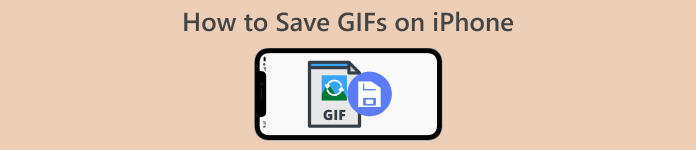
Bahagian 1: Cara Menyimpan GIF pada iPhone [iOS16/17]
1. Safari
Jangan pergi sebaliknya dan mulakan dahulu dengan penyemak imbas asli mana-mana model iPhone, Safari. Ikuti langkah tentang cara menyimpan GIF pada iPhone daripada Safari.
Langkah 1. Buka aplikasi Safari pada telefon anda dan cari GIF yang anda inginkan.
Langkah 2. Ketik dan tahan pada GIF sasaran anda daripada tapak web perkongsian GIF pilihan anda.
Langkah 3. Seterusnya, ketik Simpan ke Foto daripada menu dan ia akan disimpan pada apl Foto anda.
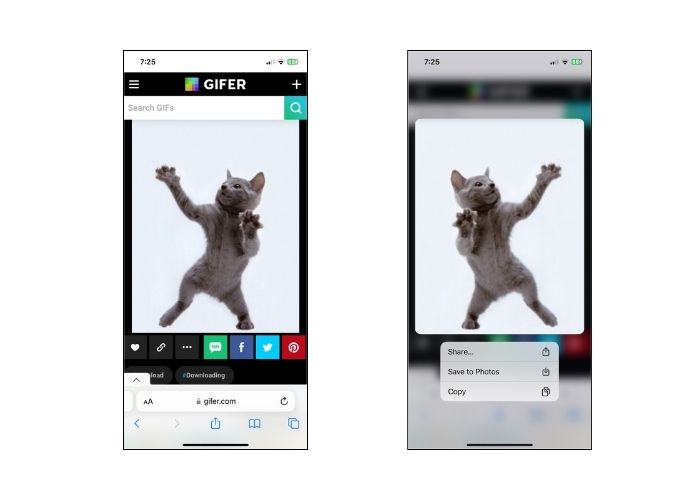
2. Twitter
Jika anda ingin mencari GIF yang unik dan ekspresif, mencuba beberapa tapak rangkaian sosial dalam talian seperti Twitter, yang dikenali sebagai X hari ini, adalah pilihan yang bagus. Daripada tweet orang, anda sememangnya akan mempunyai pilihan yang komprehensif untuk dipilih. Bagaimana untuk menyimpan GIF pada iPhone dari Twitter? Ikut panduan di bawah.
Langkah 1. Buka aplikasi Twitter anda pada iPhone anda dan navigasi GIF yang anda ingin miliki.
Langkah 2. Selepas memilih tweet GIF sasaran anda, ketik butang Menu dan salin pautan.
Langkah 3. Akhir sekali, tampal pautan pada pemuat turun GIF dan tekan Jimat ke Perpustakaan.
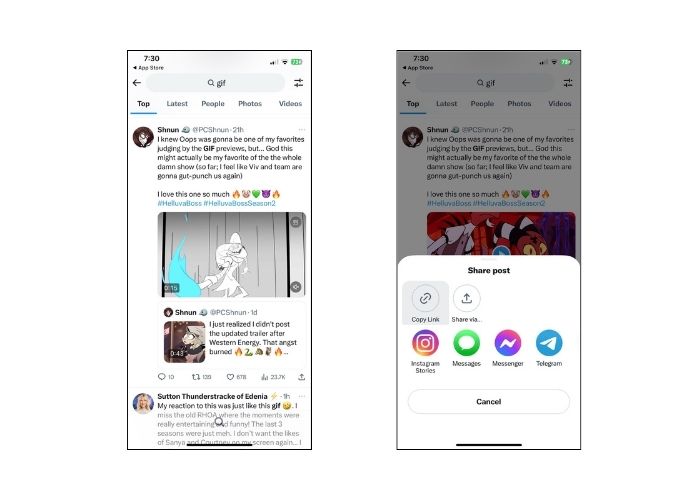
3. Google
Mengenai enjin carian, Google mungkin dipuji sebagai salah satu yang paling popular di seluruh dunia. Selain itu, enjin carian ini membolehkan anda melihat berjuta-juta GIF di seluruh web dan memberi anda yang anda perlukan. Berikut ialah cara untuk menyimpan GIF pada iPhone daripada Google.
Langkah 1. Masukkan Google Chrome pada peranti iPhone anda. Pada bar carian, taip GIF yang ingin anda simpan.
Langkah 2. Sebaik sahaja anda menjumpai GIF, ketik Menu dan pukul Menyimpan imej.
Langkah 3. Kemudian, gesaan harus memberitahu anda jika anda akan membenarkan penambahan GIF pada apl Foto anda atau tidak. Pukul okey untuk meneruskan.
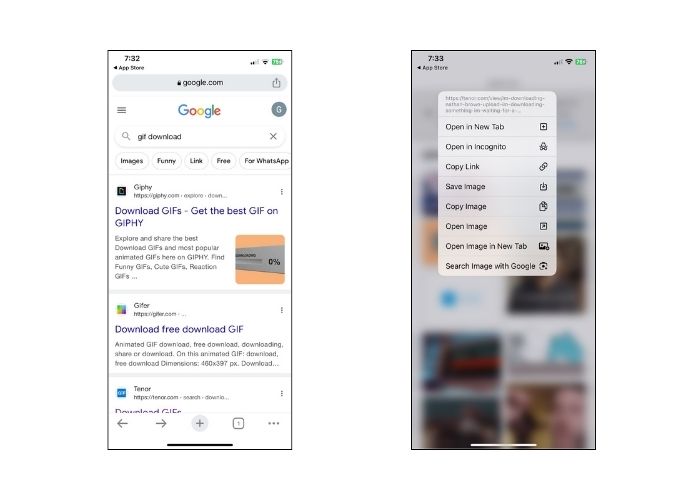
4. GIPHY
GIPHY ialah tapak web dalam talian yang membenarkan orang ramai mengakses simpanan GIF untuk sebarang majlis. Jika anda ingin mengetahui cara menyimpan GIF daripada GIPHY pada iPhone, ikuti panduan di bawah.
Langkah 1. Buka pelayar web anda dan mendarat di laman web rasmi GIPHY. Selepas itu, cari GIF sasaran anda menggunakan kata kunci atau klik kategori tertentu pada senarai.
Langkah 2. Selepas memilih GIF, ketik dan tahan GIF sehingga pilihan muncul.
Langkah 3. Akhir sekali, pilih Simpan ke Foto dan GIF akan ditambahkan pada storan fail setempat anda.
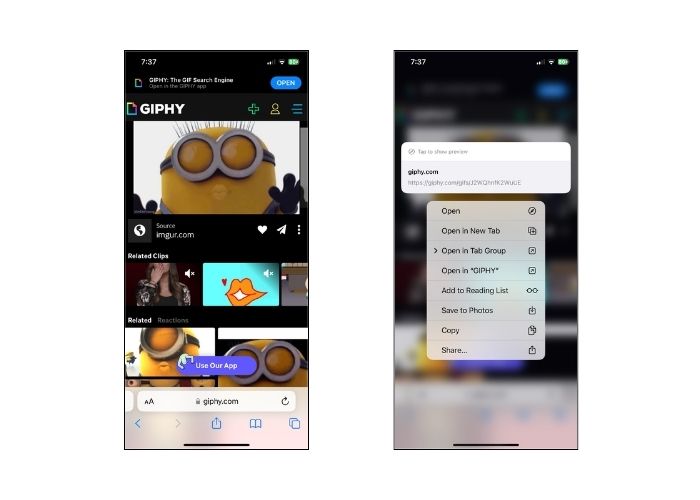
5. WhatsApp
Satu lagi platform komunikasi dalam talian yang terkenal hari ini ialah WhatsApp. Seperti mana-mana alat komunikasi digital lain, WhatsApp juga terbaik untuk menerima GIF daripada rakan dan orang tersayang. Kami juga mendapat perlindungan anda tentang cara menyimpan GIF daripada WhatsApp pada iPhone.
Langkah 1. Pergi ke kotak sembang atau kumpulan dengan GIF.
Langkah 2. Selepas menatal melalui Media atau Sembang yang disimpan, ketik butang GIF dan tekan selama 3 saat sehingga Menu muncul.
Langkah 3. Pilih Jimat untuk menambah GIF pada fail anda.
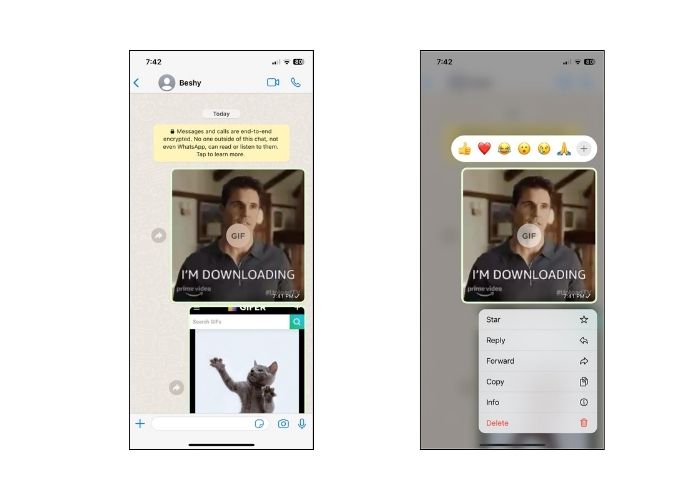
Bahagian 2: Mengapa saya tidak boleh menyimpan GIF pada iPhone?
Beberapa faktor mesti dipertimbangkan apabila terdapat percubaan yang gagal untuk menyimpan GIF ke iPhone. Lihat sebab berikut di bawah dan cuba tentukan yang mana puncanya.
1. Jika anda tidak dapat menyimpan gif pada iPhone, sambungan internet anda mungkin menjadi puncanya. Dalam kes ini, cuba lihat sama ada internet anda tersedia dengan mengklik Tetapan > Wi-Fi.
2. Jika anda tidak boleh memuat turun atau mengambil tangkapan skrin, cuba mulakan semula iPhone anda. Dalam kes ini, telefon anda akan ditetapkan semula.
3. Hentikan paksa apl juga mungkin membantu. Terdapat kes di mana gangguan akan diselesaikan selepas keluar dari apl.
4. Akhir sekali, semak storan anda. Jika anda dimuatkan dengan fail, anda mungkin perlu mengosongkan sedikit ruang dengan memadamkan foto, video dan juga menyahpasang beberapa apl yang tidak digunakan.
Bahagian 3. Bagaimana untuk Menyimpan GIF pada iPhone sebagai Video
1. Video Converter Ultimate
Kadangkala, kita perlu menukar GIF kepada video, tetapi dalam kes ini, tidak semua pembuat GIF boleh melakukannya. Itulah sebabnya di sini adalah platform yang hebat untuk membantu. Video Converter Ultimate ialah alat dipercepatkan GPU yang menukar GIF kepada fail video dengan lancar dan pantas. Anda juga boleh menukar video kepada sambungan fail lain seperti MOV, FLV, MP4, ASV dan banyak lagi. Selain itu, alat ini berfungsi dengan baik dalam mengekalkan kualiti nisbah 1:1 rakaman anda.
Langkah 1. Pasang GIF Terbaik kepada Transkoder Video
Pertama, pergi ke Muat turun butang di bawah yang sesuai dengan sistem pengendalian anda. Selepas itu, jalankan fail untuk melancarkannya pada komputer anda.
Muat turun percumaUntuk Windows 7 atau lebih baruMuat turun Selamat
Muat turun percumaUntuk MacOS 10.7 atau lebih baruMuat turun Selamat
Langkah 2. Import fail GIF
Untuk memuat naik fail GIF anda, klik butang Tambahan butang di tengah skrin. Anda juga boleh menukar fail GIF secara pukal dengan memuat naik folder.
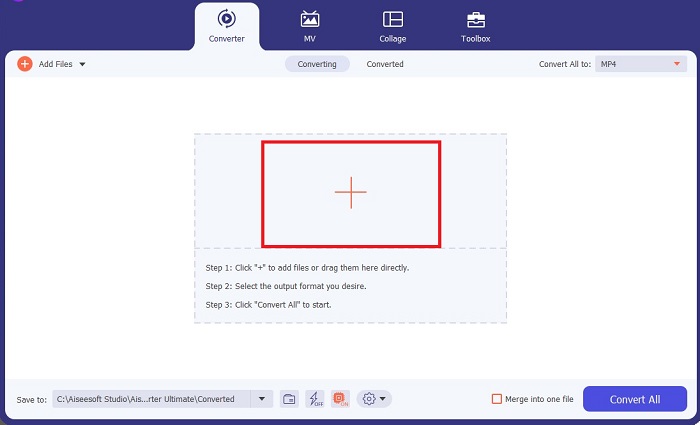
Langkah 3. Pilih Format Video
Setelah GIF anda muncul pada skrin, lepaskan Pengeluaran tab untuk mengakses senarai format video. Untuk mengekalkan keserasian fail anda, pilih MP4.
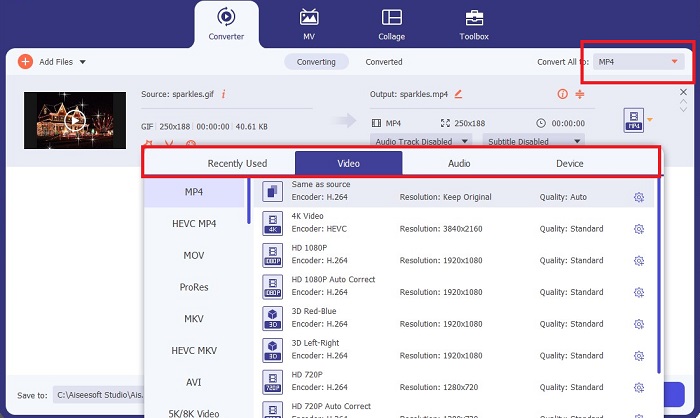
Langkah 4. Simpan Projek
Akhir sekali, tandakan Tukarkan butang di bawah skrin untuk memulakan penukaran. Anda juga boleh menyemak fail anda dengan mengklik Folder untuk mengakses direktori setempat tempat GIF penukar anda disimpan.
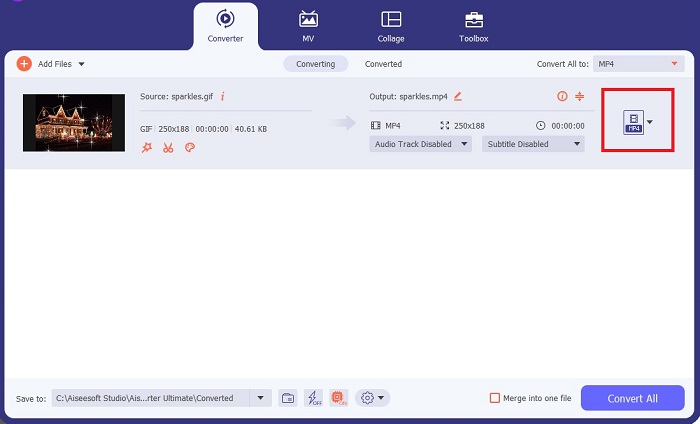
Bacaan lanjut:
Cara Tidak Boleh Dikalahkan untuk Menambah Teks GIF (Semua Platform)
Penyingkiran Latar Belakang GIF dengan Alat Berkesan dan Berguna
Bahagian 4. Soalan Lazim Mengenai Cara Simpan GIF iPhone
Bolehkah anda menyimpan GIF pada iPhone anda daripada e-mel?
Sudah tentu! Anda boleh menyimpan sebarang GIF daripada e-mel ke gulungan Kamera anda. Hanya ketik ikon Kongsi pada e-mel anda dan klik Simpan fail.
Bolehkah saya menyiarkan GIF di Twitter pada iPhone saya?
GIF boleh dikongsi di laman media sosial, termasuk Tweeter. Anda boleh melakukan ini dengan cara anda menyiarkan imej.
Di mana untuk mencari GIF yang disimpan pada iPhone
Sebaik sahaja anda menyimpan GIF, anda boleh pergi ke Penjelajah Fail anda pada iPhone anda atau muat semula apl Foto.
Bolehkah saya menyimpan GIF pada gulungan kamera saya pada iPhone
Sudah tentu! Jika anda ingin menyimpan fail GIF pada gulungan kamera anda, anda boleh menyimpannya seperti yang anda lakukan pada imej biasa. Tekan imej selama 3 saat atau ketik Menu. Selepas itu, klik Simpan Imej.
Bagaimana untuk menyimpan gif Reddit pada iPhone?
Anda boleh menyimpan GIF daripada Reddit menggunakan langkah yang sama yang dinyatakan di atas. Selepas menyimpan GIF anda pada kamera, membuka direktori Fail anda ialah cara terbaik untuk mencari GIF yang disimpan dalam iPhone. Ini adalah perkara yang paling mudah untuk dilakukan kerana terdapat kes apabila foto atau GIF anda yang dimuat turun tidak muncul pada apl Foto.
Kesimpulannya
Mengetahui cara memanipulasi GIF, termasuk menukarnya menjadi video, adalah perlu jika anda ingin menggegarkan dunia era digital. Di sana anda mempunyai cara bagaimana untuk menyimpan GIF pada iPhone melalui lensa laman dan aplikasi media sosial yang berbeza.



 Video Converter Ultimate
Video Converter Ultimate Perakam Skrin
Perakam Skrin



